La última guía de comprobación para volver a instalar Windows en su PC

La reinstalación de Windows no es tan simple como hacer clic en un instalador. Primero querrá hacer una copia de seguridad de los datos importantes, y luego necesitará los medios de instalación y una clave de producto antes de continuar, y estos son solo los conceptos básicos. Esta lista de verificación lo guiará a través de la reinstalación de Windows y se asegurará de que no olvide nada.
Primero: Haga una copia de seguridad de sus archivos
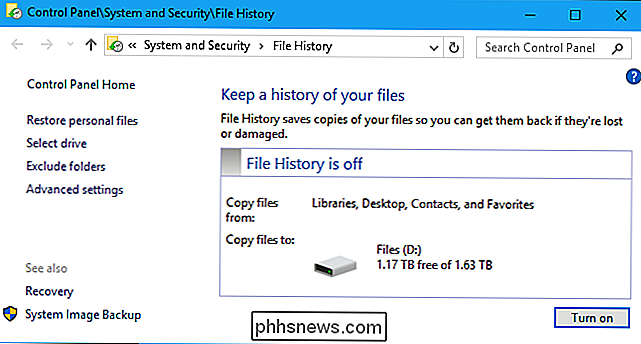
RELACIONADO: La mejor guía para volver a instalar Windows en su PC
También puede desea asegurarse de que los programas que usa respalden su configuración crítica, como los datos de su navegador. Por ejemplo, si usa Chrome, asegúrese de haber iniciado sesión en Chrome con su cuenta de Google y haber habilitado las funciones de sincronización del navegador. Esto asegura que sus marcadores y otros datos se puedan acceder posteriormente. Mozilla Firefox y Microsoft Edge tienen características de sincronización similares.
Considere todos los datos importantes en su computadora y asegúrese de que estén respaldados. Si todavía está utilizando POP3 para su correo electrónico, que no debería ser, todos sus correos electrónicos se pueden almacenar en su PC y necesitan una copia de seguridad antes de continuar. Si usa un correo electrónico basado en la web o incluso solo IMAP en un cliente de correo electrónico de escritorio, sus correos electrónicos se almacenan con su servicio de correo electrónico y no necesita hacer una copia de seguridad. Si juegas muchos juegos de PC, verifica si esos juegos sincronizan sus grabaciones en línea con una función como Steam Cloud, o si necesitas respaldarlos tú mismo.
Puedes hacer una copia de seguridad de la configuración de muchos programas al mismo tiempo haciendo una copia de seguridad de tu Carpeta AppData, o haciendo una copia de seguridad de carpetas individuales en AppData.
Haga una lista de sus programas instalados
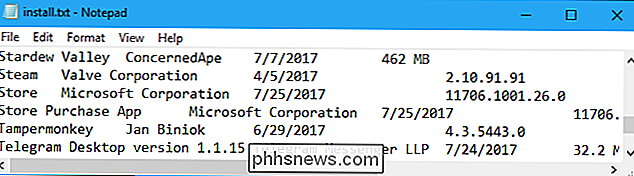
RELACIONADO: Cómo crear una lista de sus programas instalados en Windows
También puede querer crear una lista de sus programas instalados, por si acaso. No se preguntará cuál era el nombre de esa pequeña utilidad útil. Puede verificar la lista y ver qué había instalado antes de volver a instalar Windows.
Puede crear una lista de sus programas instalados e imprimirla en un archivo de texto utilizando la herramienta PowerShell incluida en Windows. No necesita ningún software adicional. Sin embargo, si tiene CCleaner instalado, también puede hacerlo ejecutando CCleaner y haciendo clic en Herramientas> Desinstalar> Guardar en un archivo de texto. Esta característica está en la versión gratuita de CCleaner; no necesitas la versión paga. ¡Asegúrese de agregar el archivo de texto a sus copias de seguridad!
Si tiene algún programa importante que haya instalado desde un disco, asegúrese de haber encontrado sus discos de instalación. Pero, actualmente, muchas personas deberían poder descargar todo desde Internet y no necesitarán discos para instalar programas.
Obtenga las claves de producto que necesita
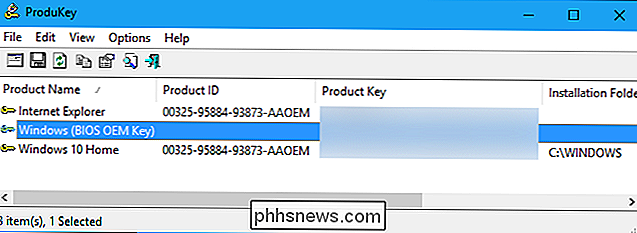
Asegúrese de tener las claves de producto que pueda necesitar antes de continuar. Como mínimo, necesitará una clave de producto para instalar Windows. Esto es realmente más complicado de lo que parece, ya que muchas PC modernas tienen estas claves de producto "integradas" al firmware de UEFI en sus motherboards, y Windows las detectará automáticamente durante la instalación.
Por ejemplo, "BIOS OEM Key" en La captura de pantalla anterior significa que la clave del producto para la versión instalada de Windows está integrada en el BIOS de nuestra computadora (o el firmware UEFI, técnicamente). No tenemos que anotarlo, y Windows lo usará automáticamente cuando reinstalemos la misma versión de Windows.
RELACIONADO: Cómo encontrar su Windows perdida o claves de productos de Office
Siga nuestras instrucciones para rastrea tu clave de producto de Windows. Si está impreso en una pegatina o en su computadora, o si compró Windows y recibió una clave de producto, ya lo sabe. De lo contrario, es posible que tenga que cavar un poco. Esto puede ser un poco complicado. Tenga cuidado, ya que la clave que ve en Windows puede no ser la clave que necesita para activar su PC. Esto es particularmente común en Windows 7. En estos casos, necesita la clave impresa en la etiqueta en su PC en lugar de la clave que parece estar en uso en su PC.
También puede tener Microsoft Office u otras aplicaciones instaladas con una clave de producto, y necesitará esa clave de producto para volver a instalarlos. Si ya conoce todas las claves de producto que necesita o sabe que está utilizando un servicio como Office 365, que no requiere estas claves de producto, puede omitir esta parte. Para ver las distintas claves de producto utilizadas en su PC para aplicaciones como Microsoft Office, recomendamos NirSoft ProduKey.
Asegúrese de escribir las claves que necesita o hacer una copia antes de volver a instalar el sistema operativo, ya que se borrarán de la unidad.
Cree su medio de instalación de Windows
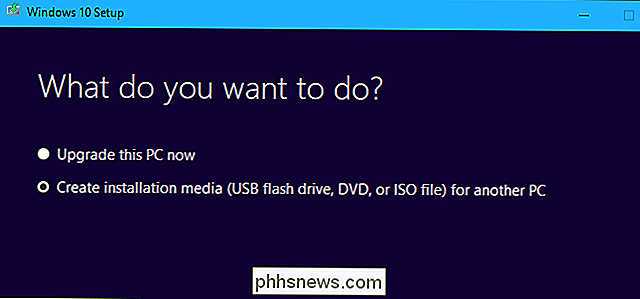
RELACIONADO: Dónde descargar Windows 10, 8.1 y 7 ISO legalmente
Microsoft ahora le permite crear medios de instalación de Windows muy fácilmente. Es todo oficial y legal, y todo lo que necesita es una clave de producto legítima. Puede hacer esto para Windows 7, 8.1 o 10, cualquier versión de Windows que esté utilizando. Estas herramientas también lo guiarán a través de la creación de una unidad de instalación USB o la grabación de los medios de instalación en un DVD.
Incluso puede usar estas herramientas para crear medios de instalación de Windows para otra PC. Solo asegúrese de elegir la versión correcta del sistema operativo, la edición (Home o Pro) y los medios de instalación de 32 bits o 64 bits que requiere la PC.
RELACIONADOS: Cómo reinstalar fácilmente Windows 10 sin el Bloatware
Si usa Windows 10, puede omitir el proceso de creación de medios de instalación y usar la función "Nuevo inicio" para borrar todo y obtener una instalación nueva. A diferencia de la función estándar "restablecer esta PC", esto también borrará bloatware instalado por su fabricante.
Considere descargar controladores antes de tiempo
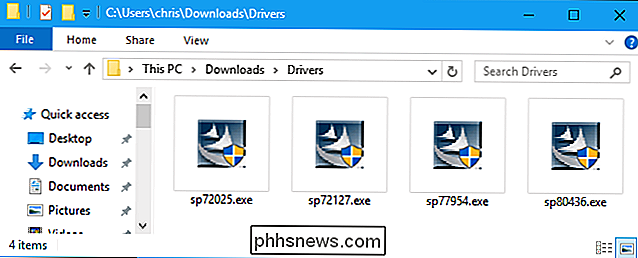
Le recomendamos descargar los controladores de hardware que su computadora necesita del sitio web del fabricante antes de continuar .
Esto es más útil si está usando una versión anterior de Windows, como Windows 7. Windows 10 tiene más controladores integrados y debería ser capaz de poner automáticamente en funcionamiento más dispositivos de hardware.
RELACIONADO: ¿Debería utilizar los controladores de hardware que proporciona Windows o descargar los controladores de su fabricante?
Esto puede ahorrarle algo de tiempo después, pero no es absolutamente necesario, excepto en una situación. En algunos casos, es posible que Windows necesite que instale los controladores de Wi-Fi o Ethernet que la computadora necesita antes de poder conectarse a Internet. En este caso, deberá descargar los controladores antes de tiempo o descargarlos en otra PC posteriormente y moverlos a la computadora fuera de línea usando una unidad USB. Una vez que su computadora tenga acceso a Internet nuevamente, puede descargar todos sus otros controladores cuando lo desee.
Para buscar cualquier controlador que requiera su PC, visite el sitio web del fabricante, busque una página de descarga y descargue los controladores para la versión de Windows que planea instalar. Colóquelos en una unidad USB u otro dispositivo de almacenamiento externo. Si construiste tu propia PC, deberás consultar el sitio web del fabricante para cada componente de hardware individual.
Desautorizar iTunes
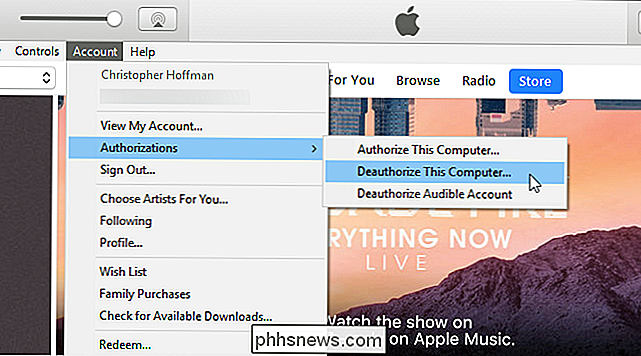
RELACIONADO: Lo que debes saber sobre la desautorización de iTunes
Si tienes comprado contenido de iTunes, también querrá desautorizar iTunes en su PC antes de continuar.
Debido a la forma obsoleta en que funciona iTunes DRM, debe desautorizar iTunes en su PC antes de desinstalarlo. Solo se le permite tener cinco computadoras autorizadas a la vez, y no quiere perder una de esas en una instalación de Windows que ya no existe. Si no lo desautoriza ahora, la única forma en que puede desautorizarlo más tarde es mediante el botón "Desautorizar todo", y solo puede usar ese botón una vez al año.
Sí, es molesto y no es fácil de usar. Estamos agradecidos de que la mayoría de los otros programas hayan pasado de estos esquemas de DRM anticuados y al menos permitan una administración más fácil de las computadoras autorizadas, por lo que probablemente no tenga que preocuparse por otros programas. Por ejemplo, si tiene instalado Office 365, siempre puede acceder a su cuenta de Microsoft en línea y desautorizar las computadoras individuales en cualquier momento.
Reinstalar Windows
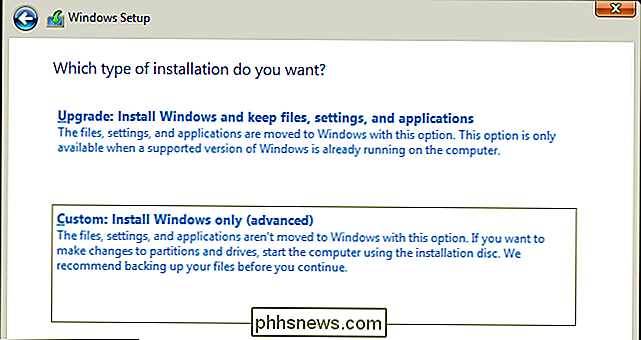
Si siguió los pasos anteriores y se siente listo para continuar, es ahora es hora de reinstalar Windows. Se borrarán todos los programas que haya instalado y los cambios en la configuración del sistema que haya realizado. Cualquier archivo personal en su computadora puede borrarse o no, según la opción que elija al reinstalar Windows.
El proceso es bastante simple. Tome los medios de instalación que creó anteriormente y conecte la unidad USB o inserte el disco. Reinicie su PC y arranque desde el dispositivo extraíble. Dependiendo de su PC y su configuración, esto puede suceder automáticamente o puede necesitar cambiar su orden de arranque o seleccionar un dispositivo de arranque.
RELACIONADO: Cómo instalar Windows 10 en su PC
Una vez que haya iniciado el instalador de Windows, la reinstalación de Windows es solo cuestión de hacer clic en el asistente de instalación. Hemos demostrado el proceso de instalación de Windows 10 y Windows 7 es similar. Es posible que deba ingresar la clave del producto durante el proceso de instalación.
Recuerde, si está usando Windows 10, también puede intentar usar la función Fresh Start en lugar de hacer una reinstalación completa.
Instale rápidamente sus favoritos Programas con Ninite
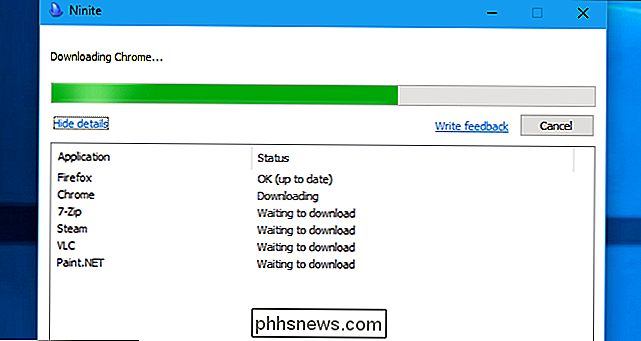
RELACIONADO: Ninite instala todos tus programas favoritos de Windows a la vez
Cuando termines de reinstalar Windows, recomendamos Ninite para instalar programas rápidamente, todo a la vez, sin hacer clic en diferentes asistentes de instalación, y sin ningún bloatware molesto. Puede instalar muchas de nuestras utilidades favoritas, incluyendo VLC para ver videos, 7-Zip para extraer archivos y Paint.NET para la edición básica de imágenes.
También puede usar aplicaciones portátiles para comenzar a usar un nuevo sistema de manera más fácil. ORDENADOR PERSONAL. Coloque una cantidad de aplicaciones portátiles en una carpeta de almacenamiento en la nube en un servicio como Dropbox, Google Drive o OneDrive, o colóquela en una unidad USB. A continuación, puede ejecutar esos programas directamente desde la carpeta en cualquier PC sin necesidad de instalación.

Cómo ver quién está conectado a su red Wi-Fi
¿Sabe quién está conectado a la red Wi-Fi de su enrutador? Eche un vistazo a la lista de dispositivos conectados a su red Wi-Fi desde su enrutador o computadora para averiguarlo. Tenga en cuenta que muchos dispositivos se conectan a su conexión Wi-Fi en estos días. La lista contendrá computadoras portátiles, teléfonos inteligentes, tabletas, televisores inteligentes, decodificadores, consolas de videojuegos, impresoras Wi-Fi y más.

Cómo iniciar siempre cualquier navegador en el modo de navegación privada
El modo de navegación privada no ofrece privacidad completa, pero sí evita que su navegador guarde su historial, búsquedas, cookies y otros archivos privados. datos entre sesiones de navegación. Puede hacer que su navegador siempre se inicie en modo de navegación privada si lo prefiere. La mayoría de la gente no querrá usar el modo de navegación privada de forma permanente.



